H670 PG Riptideは1ギガLANだし、B660 Steel Legendは2.5ギガLANだけどB660の割に高いし、あと1~2000円足して手が届く「Z690 Pro RS」がよさそう・・・。
というわけでZ690で最安値に近い「Z690 Pro RS」を買ったのでレビューします。

ASRock Z690 Pro RS:仕様とスペック
| スペック | ASRock Z690 Pro RS |
|---|---|
| ソケット | LGA 1700 第12世代Intel CPUに対応 |
| チップセット | Intel Z690 |
| フォームファクタ | ATX(305 x 244 mm) |
| CPU用コネクタ | 8 + 4 pin |
| VRMフェーズ | 13フェーズ(Dr.MOS) |
| 拡張性 | |
| メモリスロット |
|
| PCIeスロット |
|
| M.2スロット |
|
| SATAポート |
|
| USBポート |
|
| USBヘッダー |
|
| 機能性 | |
| LANチップ | Realtek 8125BG(2.5 GbE) |
| 無線LAN | なし(Key Eスロットあり) |
| サウンドチップ | Realtek ALC 897 7.1チャンネルHDオーディオ |
| 映像出力 |
|
| 音声出力 | 3.5mmプラグ:3個 |
| レガシー端子 | PS/2 |
| その他 |
|
| 保証 | 2年(ピン折れ保証:3ヶ月) |
| 製品ページ | 公式サイト(asrock.com) |
| 参考価格 | 22800 円 |
ATXサイズのZ690マザーボードでもっとも価格が安い(※2022/04時点)ですが、バランスよくまとまったスペックです。
第12世代のCore i5やCore i7クラスを使って、コスパよく自作PCを組むのに適したスペックです。
ゲームに強くNASでも便利な2.5G LANがついてて、M.2スロットは3つ、SATAポートは8個、PCIeスロットは5本あります。
USB 3.2ポートはリアに4個、ヘッダー経由で5個です。できればリアに6~8個あるのが個人的な好みですが、部材コストが高騰し続けている現状だと厳しいかもしれません。
レビュー時点での価格は約2.3万円でした。

ASRock Z690 Pro RSのレビュー内容
パッケージと付属品

真っ黒な背景に白色フォントで「Z690 PRO RS」とシンプルに描かれたパッケージです。
底からめくりあげて開封すると、静電気除去袋につつまれたZ690 Pro RS本体が入っています。下の段に付属品が収納されています。
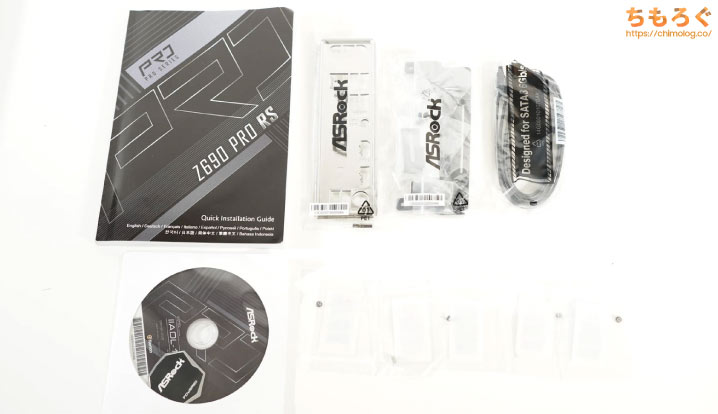
- SATAケーブル(2本)
- ASRockグラフィックカードホルダー
- リアパネルシールド(I/Oシールド)
- M.2スロット固定ネジ
- 説明書
- ドライバーCD
付属品は必要最低限で、ノベルティグッズは無し。

「ASRockグラフィックカードホルダー」は重量化するグラフィックボードを物理的に支えて、バックプレートなどがたわまない(歪まない)ようにできる便利なギミックです。

画像は「Z690 PG Velocita」レビューから再利用
マザーボードをPCケースに組み込むときに、グラフィックカードホルダーを固定します。あとはグラフィックボードの高さに合わせて支えを動かして取り付けるのみ。
マザーボードの拡張性とリアパネル

ASRock Z690 Pro RSの拡張性を実際に確認していきます。
| メモリスロット |
|---|
 |
|
メモリスロットは4本(最大128 GBまでサポート)、片ラッチ仕様です。
メモリオーバークロックはDDR4-5333まで対応していますが、実際にDDR4-5333で動くかどうかは使うCPUとメモリ次第なので、あまり期待しないように。
| M.2スロット |
|---|
 |
|
M.2スロットは全部で3本です。
一番上がCPUに直結したM.2スロットで、PCIe 4.0 x4(最大7200 MB/s)に対応。M.2ヒートシンクが付属します。
中央のスロットはチップセット経由で、PCIe 3.0 x4(最大3600 MB/s)またはSATA 3.0に対応。本スロットにSATA M.2 SSDを挿し込むと、SATAポートが1つ使えなくなります。
一番下のスロットもチップセット経由で、PCIe 4.0 x4(最大7200 MB/s)に対応しています。
| SATAポート |
|---|
 |
|
SATAポートは全部で8個です。上を向いたSATAポートが2つ、横を向いたポートが6つあり、内1つはM.2_2スロットと帯域を共有しています。
| PCIeスロット |
|---|
 |
|
PCIeスロットは全部で5つです。
2段目のスロットはスチール製で荷重対策が施され、3段目のスロットと一定の距離が確保されているため、分厚い重量級のグラフィックボードを安心して挿し込めます。PCIe 5.0 x16帯域で(実用性はともかく)次世代のグラボも対応できます。
| USBヘッダーとTBヘッダー※クリックで画像拡大します | |
|---|---|
 |  |
|
|
マザーボードの下部にUSB 2.0ヘッダーが2つ(合計4ポート分)と、「Thunderbolt 4 Header(TBヘッダー)」が実装されています。
TBヘッダーに別売りの拡張カード「ThunderboltEX 4」を挿し込み、Thunderbolt 4 Type-C(最大40 Gbps)ポートを2つ増設可能です。
メモリスロットのすぐそばには、フロントパネル用のUSB 3.2 Gen2x2 Type-Cヘッダー(最大20 Gbps)が配置されています。物理的な干渉が起きない位置なので安心です。
| 内部ヘッダー※クリックで画像拡大します | |
|---|---|
 |  |
マザーボードの下部には内部ヘッダーが実装されています。ARGB用のヘッダ、4ピンファンコネクタ、USB 2.0ポート(4ポート分)など、基本的なヘッダーは揃ってます。
| リアパネルI/O |
|---|
 |
|
USBポートは全部で6個あります。オーディオIFで重宝するUSB 2.0が2つあり(※オーディオデバイスはUSB 3.0と相性問題が出やすいため)、内4つがUSB 3.2以上の高速規格です。
使い方次第ですが、USB 3.2ポートは6~8個あると個人的に使いやすいです。

| CPUソケット※クリックで画像拡大します | |
|---|---|
 |  |
|
|
CPUに電力を供給するコネクタは「8 + 4」ピンです。8ピンだけでも動作はしますが、抵抗値がわずかに上がって温度が上がるリスクがあるので、どうせなら両方挿し込んでおくと良いです。
CPUソケットはLotus製でした。

CPUの表面に歪みが生じるかどうか確認すると、見ての通り中央がやや凹む歪みが発生します。今回買ったZ690 Pro RGに限っては、ソケット圧が強すぎるように見えます。


オーディオ部分は、ノイズを低減するために2層の分離レイヤー基板を採用。
- 「Realtek ALC897」:スタンダードなオーディオコーデック
- APAQ製オーディオゴールドコンデンサ
音質に大きく影響するオーディオコーデックはRealtek ALC897を採用。オペアンプは特に見当たらないです。ノイズを抑えるコンデンサはニチコン製ではなく、低価格なAPAQ製でした。
2万円クラスにしては今ひとつ物足りないオーディオ回路ですが、細かな部品の値上がりがひどすぎてこのような状況に陥っています。
筆者が使っている4万円超えのASUS TUF Z690 WIFI D4ですら、ALC 1220からALC 897に格落ちするなど、半導体部品の価格高騰と入手難のせいでマザーボード製品は全体的にコンポーネントのレベルが下がっています。
BIOS(UEFI)画面の使い方を解説
Z690 Pro RSのBIOS(UEFI)の使い方を解説します。電源ボタンを押して、マザーボードのロゴ画面が表示されたらDelete連打でUEFI BIOS画面が開きます。
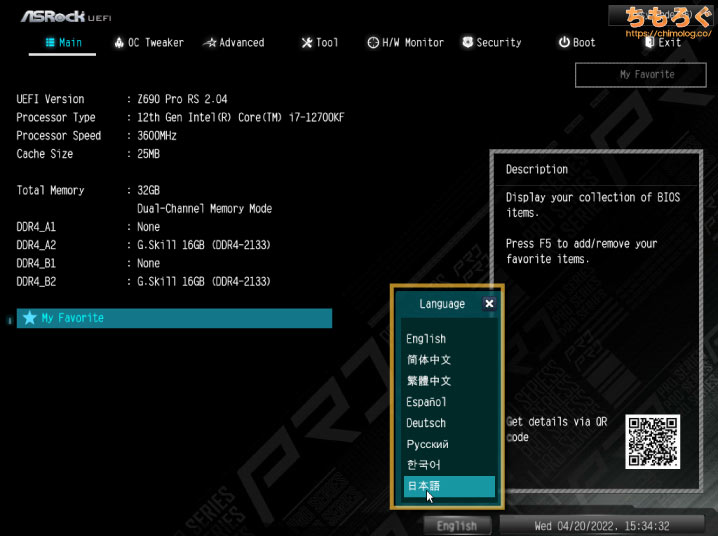
ASRockのUEFIレイアウトはフォルダ階層のような分け方で直感的に操作できます。個人的にASUSのUEFIとけっこう似てて好みです。
右下にあるEnglishをクリックすると、言語を変更できます。
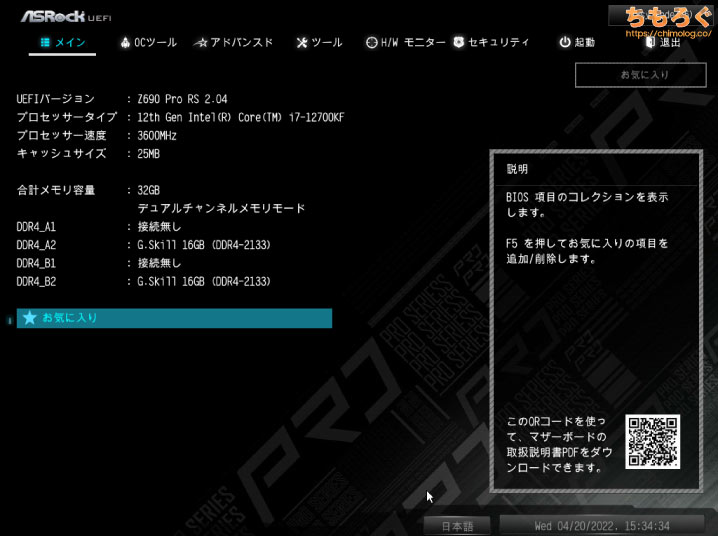
特殊な固有名詞を除き、大部分が日本語化されます。
| CPUのオーバークロック設定 | ||
|---|---|---|
 | 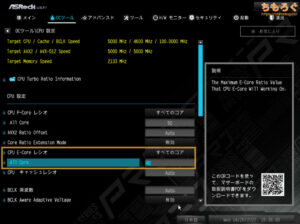 | |
 |  | |
CPUのオーバークロックは、高性能コア(Pコア)と省エネコア(Eコア)それぞれ別々にクロックの設定が可能です。基本的に、Pコアは5.0 GHz前後、Eコアは4.0 GHz前後が目安です。
コア電圧はどちらも共通です。Fixed Mode(固定電圧)で設定すると、電圧降下(Vdroop)を抑えるロードラインキャリブレーションが自動的にLevel 1(最大値)に変更されます。

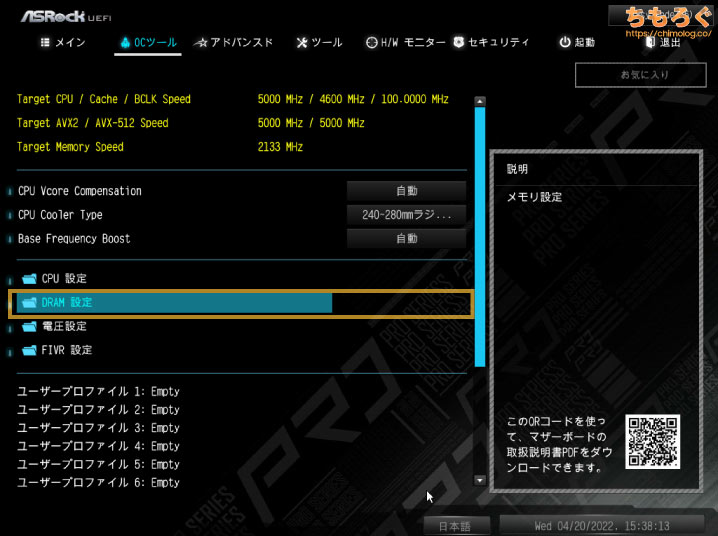
メモリのオーバークロックは「DRAM設定」から

「XMP設定の読み込み」を選ぶだけでOKです。
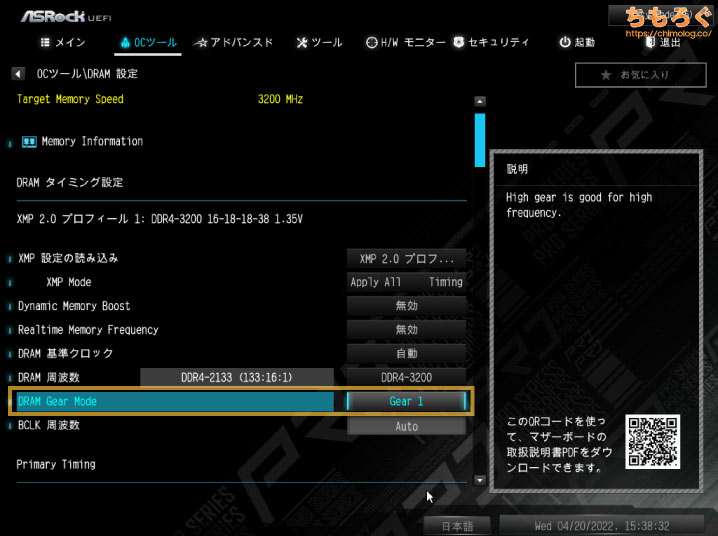
メモリの実効性能にこだわる場合は、DRAM Gear Modeを「Gear 1」に変更します。DDR4-3200までならGear 1で安定動作ができるはずです。
| CPUコアの有効化 / 無効化 | ||
|---|---|---|
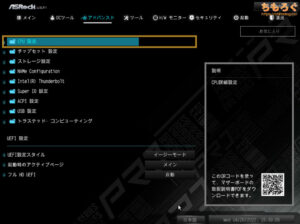 | 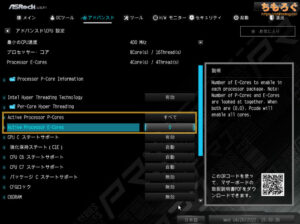 | |
アドバンスドの「CPUコア設定」から、CPUコアの有効化と無効化設定ができます。
実際に試した感じでは、Eコアの完全無効化は可能です。逆にPコアの完全無効化は設定できてもシステムが起動しなくなったため、Pコアは最低1コア有効化しないと正常動作しません。
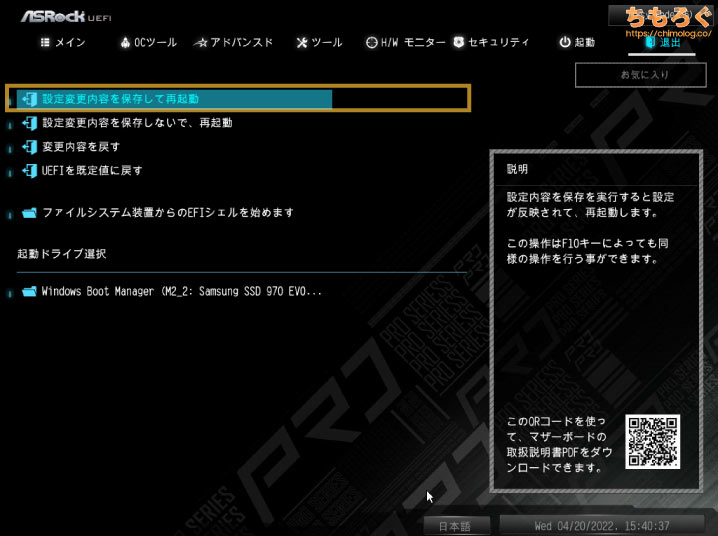
いろいろ設定を終えたら「設定変更を保存して再起動」でBIOSを終了します。
設定後、BIOSが立ち上がらないなら「CMOSクリア」ヘッダに電源ケーブルを挿し込んで、10秒ほど長押ししてBIOSを初期化してください。
ベンチマーク環境について

| テスト環境 | |
|---|---|
| Core i7 12700K | |
| NZXT X63280 mm簡易水冷ユニット | |
| ASRock Z690 Pro RS検証時のBIOSは「2.04」 | |
| DDR4-3200 16GB x2使用メモリ「G.Skill FTridentZ C16」 | |
| RTX 3080使用グラボ「MSI VENTUS 3X OC」 | |
| NVMe 1 TB使用SSD「Samsung 970 EVO Plus」 | |
| 1200 W(80+ Platnium)使用モデル「Toughpower iRGB PLUS」 | |
| Windows 11 Pro検証時のバージョンは「22000」 | |
| ドライバ | NVIDIA 465.89 |
| ディスプレイ | 3840 x 2160@144 Hz使用モデル「DELL G3223Q」 |
以上のテストスペックにて、ASRock Z690 Pro RSの性能を検証します。CPUは「Core i7 12700K(12コア)」を使います。
M.2スロットとUSBポートの性能
| I/Oインターフェイスの実効速度※画像はクリックで拡大します | |
|---|---|
 | M.2スロット(Gen4)検証SSDは「Seagate FireCuda 530 2TB」 |
 | USB 3.2 Gen1(SATA SSD)検証SSDは「Micron 1100 2TB」 |
 | USB 3.2 Gen2(NVMe SSD)検証SSDは「Optane Memory 32GB」 |
M.2スロットと、USBポートの性能(帯域幅)をチェックします。
PCIe Gen4対応のM.2スロットを「FireCuda 530(2 TB)」でテストすると、読み込みは6600 MB/s近く、書き込みは約6850 MB/sを叩き出します。
バックパネルのUSB 3.2 Gen1ポートは、「Micron 1100 2TB(SATA)」で読み込みが約464 MB/s、書き込みも約454 MB/sとSATA SSDの性能をほぼ100%引き出します。
「Optane Memory 32GB(NVMe)」のJMicron製コントローラとの相性は問題なし。性能も軽く1000 MB/sを超えており、最大10 GBpsのUSB 3.2 Gen2の速さを発揮します。

有線LANポートの性能
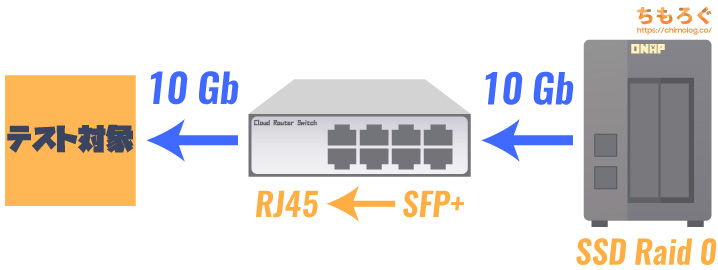
2枚のSSDでRAID 0を組んだ高速NASを使って、Z690 Pro RSのオンボードLANの性能を実測ベンチマークします。
高速NASは最大700 MB/sくらいのスループットを出せるので、オンボードLANで主流の1.0 ~ 2.5 GbE LANなら余裕で対応できます。NASとLANの間にはさむスイッチングハブは、Mikrotik製の10G対応モデルで、SFP+からRJ45端子に変換してテスト対象のLANに接続します。
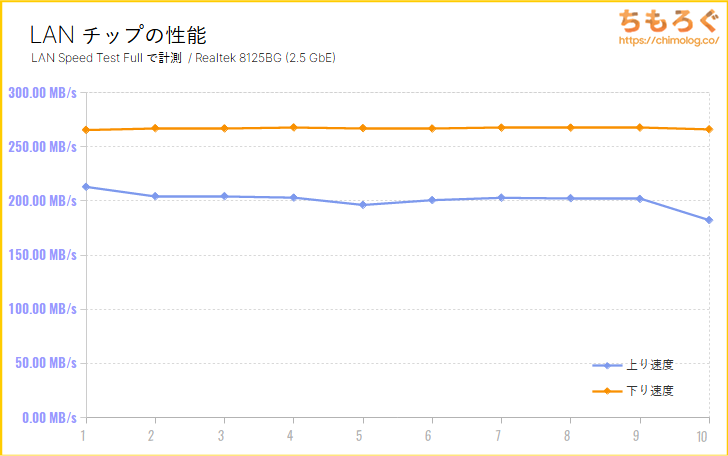
最大2.5 GbE対応の「Realtek 8125BG」の性能は、ダウンロード(下り)が平均267 MB/s、アップロード(上り)が平均201 MB/sです。
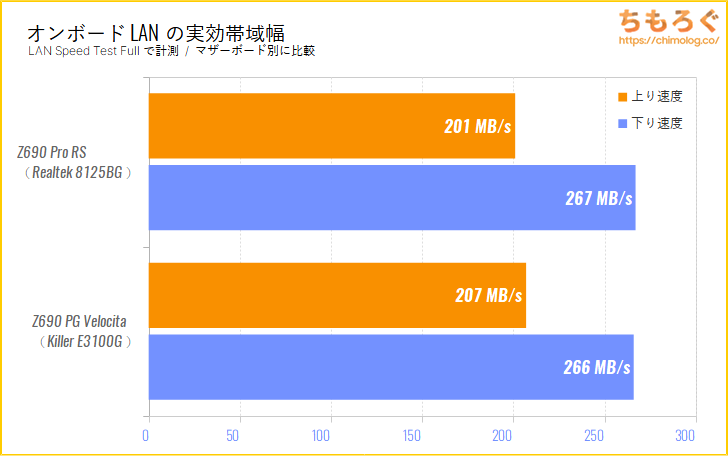
他の2.5G LANと比較しても、大差なし。
オンボードオーディオの性能
| オーディオチップの検証結果 | ||
|---|---|---|
| テスト対象 | Realtek ALC897 | |
| サンプリングモード | 24-bit / 192 kHz | |
| テスト方法 | ループバック接続使用ケーブル:MOGAMI製 3.5mm(30cm) | |
| RMAA Version | 6.4.5 | |
| テスト結果 | ||
| 周波数特性 | +0.00, -0.02 | Excellent |
| ノイズレベル | -86.7 | Good |
| ダイナミックレンジ | 86.6 | Good |
| 全高調波歪率(THD) | 0.220% | Excellent |
| THDノイズ | -80.5 | Good |
| 相互変調歪率(IMD)ノイズ | 1.300% | Very good |
| ステレオクロストーク | -78.1 | Very good |
| IMD(10 kHz) | 1.300% | Very good |
| 評価まとめ | Very good | |
ASRock Z690 Pro RSに実装されているオンボードオーディオ「Realtek ALC 897」の性能を、RMAA(Version 6.4.5)を使ってテストしました。
ノイズレベル(dB)の比較
ダイナミックレンジ(dB)の比較
THDノイズ(dB)の比較
可もなく不可もなく、普通な音質です。Realtek ALC 897単体だと、上位マザーボードのオンボードオーディオ(ALC 1220 + オペアンプ)にはまったく敵いません。
音質にこだわる方はサウンドカードやUSBタイプのDACをおすすめします。
CPUとGPUベンチマークの結果
| ベンチマーク | 結果 | 画像※クリックで画像拡大します |
|---|---|---|
| Cinebench R15シングルスレッド | 283 cb とても速い | 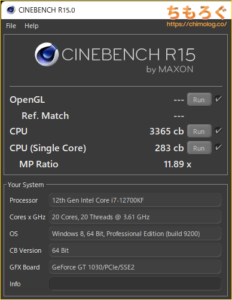 |
| Cinebench R15マルチスレッド | 3365 cb やや速い | |
| Cinebench R23シングルスレッド | 1944 cb とても速い | 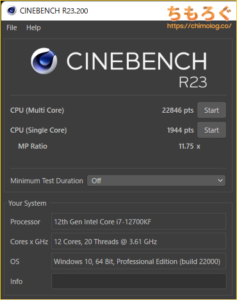 |
| Cinebench R23マルチスレッド | 22846 cb やや速い |
定格クロック(初期設定)で、Core i7 12700Kの動作をチェック。シングルスレッド性能とマルチスレッド性能ともに問題なく引き出せています。
初期設定時のパワーリミットが241 W(上限なし)かつ56秒間なので、200 W程度しか消費しないCore i7 12700Kなら制限に引っかからず、常に全力動作が可能です。
| ベンチマーク | 結果 | 画像※クリックで画像拡大します |
|---|---|---|
| 3DMark FireStrike / フルHD向け | 43714 総合 : 33118 | 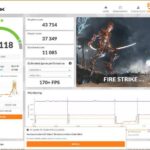 |
| 3DMark TimeSpy / WQHD向け | 17353 総合 : 17100 | 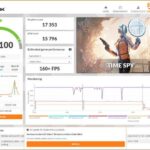 |
| FINAL FANTASY 14最高品質 : 1920×1080 | 30559 評価 : 非常に快適 |  |
ゲーミング性能(RTX 3080)も特に問題なし。
CPUオーバークロックの耐性
ASRock Z690 Pro RSで、Core i7 12700Kの手動オーバークロックを試します。
- 負荷ベンチ:Cinebench R23
- BIOS設定:Load Line Calibration(Level 2)
BIOS画面からCPUの手動オーバークロックを設定しました。オーバークロックの結果は以下の通りです。
| クロック設定 | コア電圧 | Vcore | Cinebench R23 | CPU温度 |
|---|---|---|---|---|
| Pコア:5.00 GHz Eコア:3.60 GHz | 1.350 V | 1.296 V | 23885 | 101.0 ℃ |
| Pコア:4.90 GHz Eコア:3.60 GHz | 1.265 V | 1.216 V | 23762 | 88.0 ℃ |
| Auto | Auto | 1.232 V | 22846 | 71.0 ℃ |
Pコアを5.0 GHzまでオーバークロックできました。マルチスレッド性能は約4.5%アップです。
たった4.5%の性能アップのために、CPU温度が100℃超えまで上昇するので実用上のメリットがほとんど無し。あくまでも、5.0 GHz程度のオーバークロックが可能なだけで、できる以上の意味はありません。

オーバークロックメモリの動作検証
DDR4-3200(CL16)のオーバークロックメモリを使って、メモリのXMPオーバークロックの互換性をチェックします。
検証方法はただ単に、メモリ側に収録されているXMPプロファイルを問題なく安定動作できるかどうかです。BIOSからXMPプロファイルを適用して、
- SiSoft Sandra(メモリ帯域幅テスト)
- Karhu RAM Test(メモリ安定性テスト)
上記2つのソフトで動作検証を行います。SiSoft Sandraでメモリの帯域幅を計測、Karhu RAM Testでメモリの安定性(エラーチェック)テストを検証です。
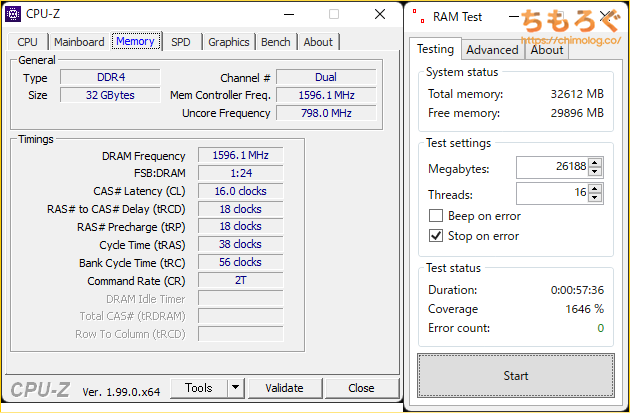
容量32 GB(デュアルランク)のOCメモリにも関わらず、エラーチェックは余裕で1000%を超えてクリア。DDR4-3200(CL16)程度のゆるいOCメモリは問題なく使えそうです。
VRMフェーズの温度テスト
Z690 Pro RSのVRMフェーズの性能をテストします。VRMの設計については、↓こちらに畳んだので興味のある方は読んでみてください。
| VRMヒートシンク※クリックで画像拡大します | |
|---|---|
 |  |
VRMヒートシンクは、放熱性に優れたフィンカットが細かく施されたアルミニウムの塊です。
接着面を見ると、VRMフェーズの部品(MOSFET)から熱を効率よく回収するためにサーマルパッドが貼り付けてあります。
| VRMフェーズの構成※クリックで画像拡大します | |
|---|---|
 |  |
ASRock Z690 Pro RSのVRMフェーズは全部で15本です。赤色が囲った10本12本がCPU向け(Vcore)、青色の3本1本が内蔵GPU向け(GT)、緑色の2本は補助的な電力供給を行うフェーズ(AUX)です。

VRMフェーズを構成するコンポーネント(部品)を目視で確認します。
- PWMコントローラ:Richtek RT3628AE
- CPU用MOSFET:Vishay SiC654(10個)
- SoC用MOSFET:Vishay SiC654(3個)
VRMフェーズを制御するPWMコントローラは「RT3628AE」を搭載。最大で8+1フェーズに対応できる、Intel IMVP 9.1準拠のコントローラです。
MOSFETはVishay製「SiC654」を10個、SoC(iGPU)用に3個使ってます。最大50Aを供給できるそこそこ高性能なDr.MOSです。合計出力は50A x 10 = 500Aとなり、200 W程度のCPUなら余裕あり。

AUX電源(VCCSAとVCCIOに電力を供給)はディスクリート型MOSFET(DrMOSのようにワンチップ化されていないタイプ)と、VRMコントローラ「uP1674P」で制御されています。

ASRockといえばニチコン製「12K Black Caps」が有名ですが、残念ながらZ690 Pro RSで使われている固体コンデンサはメーカー不明の5K品(耐久5000時間 / 定格温度は不明)です。

- #1:VRMフェーズ回路(上部)
- #2:VRMフェーズ回路(左側)
- #3:気温
4チャンネル温度ロガーと、オメガエンジニアリング製のK熱電対センサー(接着タイプ)を組み合わせて、マザーボードのVRMフェーズ温度を実測します。
VRM温度テストに使うベンチマークソフトは「Cinebench R23(30分モード)」です。30分にわたって安定してCPU使用率が100%に張り付き、ストレステストに使いやすいので温度テストに採用してます。
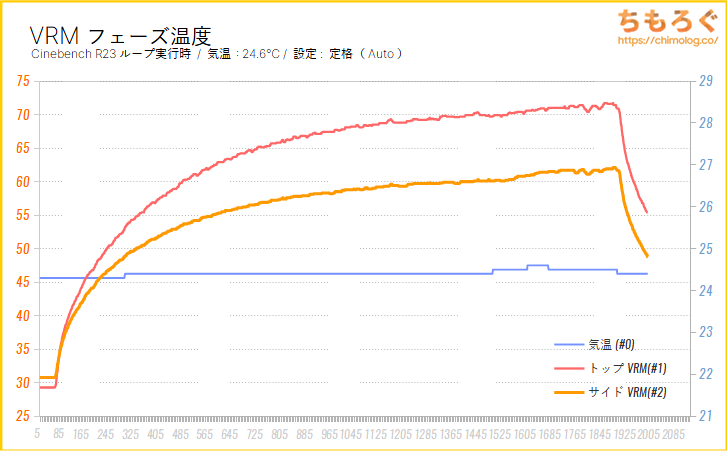
Core i7 12700Kを定格設定で動かして、Z690 Pro RSのVRMにがっつり負荷をかけた結果がこちらのグラフです。
| VRMフェーズ温度 | 最大 | 平均 |
|---|---|---|
| トップVRM(#1) | 71.7 ℃ | 65.7 ℃ |
| サイドVRM(#2) | 62.1 ℃ | 57.4 ℃ |
| 気温(#0) | 24.6 ℃ | 24.4 ℃ |
| 設定 | コア電圧 : Auto / クロック : Auto | |
30分でVRM本体の温度は70℃台に達します。
絶対値で見ると70℃台はそれほど良好な温度ではないですが、Core i7 12700K(200 W前後)を相手に70℃程度に抑えられているなら実用上十分なVRM性能です。
実際の運用ではケースファンなどでエアフローが当たりやすい環境ですから、もっと冷えるはずです。
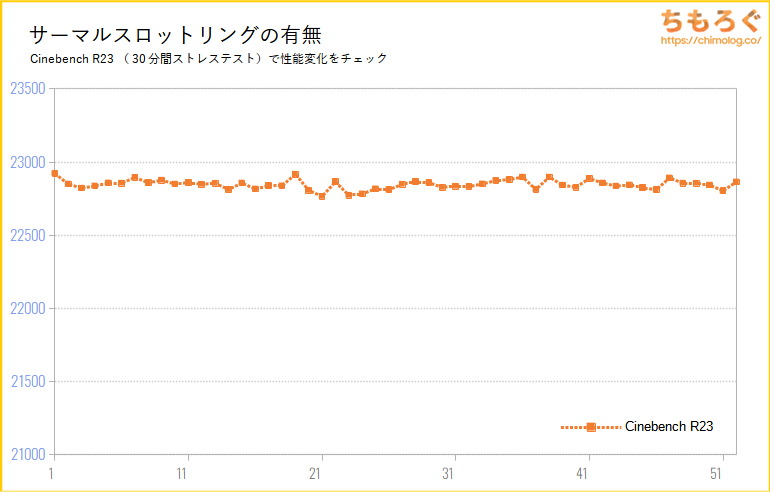
VRMサーマルスロットリングも特に見られません。30分間ずっと安定して同じ性能を維持し続けています(性能変化はわずか0.7%でした)。
VRMフェーズのサーモグラフィー画像です。ヒートシンクは上部が66~68℃まで上昇、もっとも熱いエリアで71~72℃でした。
M.2ヒートシンクの冷却性能
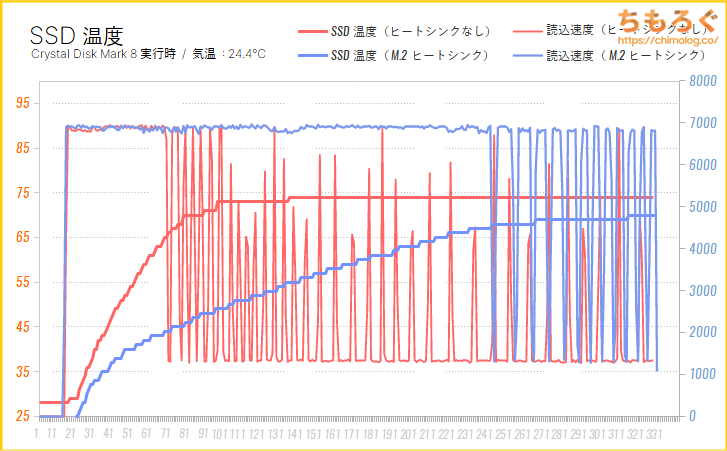
| ヒートシンク | SSD温度 | 読み込み性能 |
|---|---|---|
| 無し | 最大74 ℃ | 3041.6 MB/s |
| 付属ヒートシンク | 最大70 ℃ | 6404.1 MB/s |
| 性能差 | -4 ℃ | +3362.5 MB/s |
PCIe Gen4対応で最高峰に位置する「Seagate FireCuda 530 2TB」に対して、5分間のシーケンシャルリード負荷テストを行い、マザーボード付属M.2ヒートシンクの冷却性能を検証します。
結果、ヒートシンクの有無で最大4℃の温度差があり、テスト中の読み込み性能は約2.1倍の性能差が生じます。ヒートシンクにケースファンで風を与えるなど、エアフローを与える環境なら十分に冷えるヒートシンクです。

ヒートシンクの表面温度は、サーモグラフィーカメラで67℃前後でした。ヒートシンク全体に熱がまんべんなく広がり、効率よく熱を放出しています。

ASRock Z690 Pro RS:レビューまとめ

「Z690 Pro RS」の微妙なとこ
- 平凡なオンボードサウンド
- USB 3.2(リアパネル)が4個だけ
- 高負荷時のVRM温度はやや高い
- ASRock名物「12K Black Caps」無し
「Z690 Pro RS」の良いところ
- Core i7程度なら問題ないVRMフェーズ
- グラフィックカードホルダーが便利
- M.2スロットが3本ある
- 8個あるSATAポート
- 冷えるM.2ヒートシンク
- 必要十分なメモリOC耐性
- Realtek 2.5G LAN
- Thunderbolt 4ヘッダー
- 扱いやすいUEFI画面
- BIOSフラッシュバック対応
- 2年保証(ピン折れ保証3ヶ月)
全体的に可もなく不可もなく普通なZ690マザーボードですが、価格も相応に安く抑えられており、Core i7 12700Kで安く自作するならおすすめできるマザーボードです。
ATXサイズのZ690で最安値ながら、充実の拡張性です。3本のM.2スロット(内2つがPCIe 4.0 x4対応)、8個のSATAポート、5本のPCIe拡張スロットを備えます。
重たいグラボを物理的に支えるカードホルダーがあり、ゲーミングPCから配信用PCまで幅広く対応できます。
USB 3.2ポート(リアパネル)の少なさはZ690 Pro RSの弱点ですが、同価格帯のZ690マザボもだいたい同じ状況です。USB増設カードを使うか、マザボの予算を3万円まで引き上げる必要があります。
以上「ASRock Z690 Pro RSレビュー:ATX規格のZ690マザボで一番安いやつ」でした。



























 おすすめゲーミングPC:7選
おすすめゲーミングPC:7選 ゲーミングモニターおすすめ:7選
ゲーミングモニターおすすめ:7選 【PS5】おすすめゲーミングモニター
【PS5】おすすめゲーミングモニター NEXTGEAR 7800X3Dの実機レビュー
NEXTGEAR 7800X3Dの実機レビュー LEVEL∞の実機レビュー
LEVEL∞の実機レビュー GALLERIAの実機レビュー
GALLERIAの実機レビュー 【予算10万円】自作PCプラン解説
【予算10万円】自作PCプラン解説 おすすめグラボ:7選
おすすめグラボ:7選 おすすめのSSD:10選
おすすめのSSD:10選 おすすめの電源ユニット10選
おすすめの電源ユニット10選

 「ドスパラ」でおすすめなゲーミングPC
「ドスパラ」でおすすめなゲーミングPC

 やかもちのTwitterアカ
やかもちのTwitterアカ



リアパネルI/OのUSB2.0の数が2つですが、4になっていますね
ALC1200はRealtek側が作れていないから仕方なくALC893にしていると聞いた事あります
コメントありがとうございます。「USB 2.0 x2」に修正しました。
ALC 1200系はRealtekの製造が止まっているんですか・・・。どうりで4万円超えのZ690 TUF WIFI D4にすらALC 1200系が乗っていないわけですね。
VRM 12+1+2 phase it’s true, 10+3+2 wrong
コメントありがとうございます。こちら確認がとれましたので、12+1と追記しました。
CPUの歪み対策にプチ改造(ワッシャーを挟むの)必須ですね
まったくユーザーに余計なことさせるなよIntelとマザボメーカー
バイオスターのB660GTQとかVRMフェーズ数や端子類が多い上に、2.5ギガLANでALC1220もついて二万円切ったりする値段なんですけど、何か裏があるんでしょうか…